
- Autor Lynn Donovan [email protected].
- Public 2023-12-15 23:45.
- Viimati modifitseeritud 2025-01-22 17:23.
Ava kanal sa tahaksid ümber nimetada . Klõpsake hammasrattaikoonil, et avada Kanal Seadete menüü. Valige Lisavalikud. Klõpsake Nimeta ümber see kanal.
Kuidas ma saan sel viisil privaatkanali nime kiiresti muuta?
Kanali ümbernimetamine
- Avage kanal, mille soovite ümber nimetada.
- Menüü Kanali seaded avamiseks klõpsake hammasrattaikoonil.
- Valige Lisavalikud.
- Klõpsake valikul Nimeta see kanal ümber.
- Sisestage uus nimi ja klõpsake siis nuppu Nimeta kanal ümber.
Tea ka, kuidas saan telegrammis oma kanali nime muuta? Sammud
- Avage oma Androidis Telegram. See on sinine ikoon, mille sees on valge paberiga lennuk.
- Puudutage ☰. See asub ekraani vasakus ülanurgas.
- Puudutage valikut Seaded. See asub menüü allservas.
- Puudutage valikut Kasutajanimi. See asub päise "Teave" all.
- Sisestage kasutajanimi. Kasutajanime minimaalne pikkus on 5 tähemärki.
- Puudutage..
Tea ka, kuidas muuta meeskondades kanali nime?
Muuda a kanali nimi sisse Meeskonnad . Meeskond omanikud ja liikmed saavad muutke kanali nime valides kanal loendis ja seejärel Rohkem valikuid > Muuda seda kanal.
Kuidas muuta lõdva kanal privaatseks?
Teisendage kanal privaatseks
- Avage oma töölaual kanal, mille soovite privaatseks muuta. Liituge kõigepealt kanaliga!
- Klõpsake paremas ülanurgas hammasrattaikoonil.
- Valige kanali seadete menüüst Lisavalikud.
- Valige Muuda privaatseks kanaliks.
- Kinnitamiseks klõpsake nuppu Muuda privaatseks.
Soovitan:
Kas ma saan iPhone'i ikoone ümber nimetada?
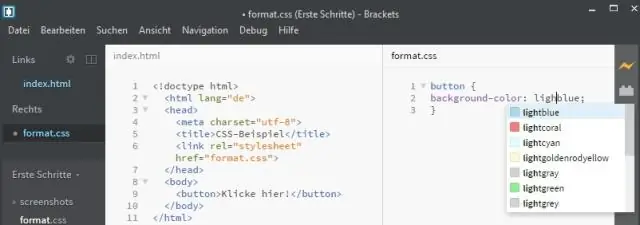
Kui olete installinud, peate ikooni nime ümbernimetamiseks lihtsalt puudutama ja hoidma soovitud ikooni, nagu kavatsete seda teisaldada, ja puudutage ikooni veel kord. Avaneb ikooni ümbernimetaja redigeerimisaken ja saate oma ikooni hõlpsalt ümber nimetada ja koheste tulemuste saamiseks vajutada rakendust
Kas ma saan jagatud Dropboxi kausta ümber nimetada?

Saate oma jagatud kaustu ümber nimetada või teisaldada samamoodi nagu mis tahes muud kõvaketta kausta või veebisaidi kaudu. Isegi kui nimetate selle ümber, jääb kaust endiselt jagatuks. Kuid jagatud kausta nime või selle asukoha muutmine ei muuda selle nime ega asukohta teiste liikmete Dropboxis
Kuidas ma saan Accessis andmebaasi ümber nimetada?

Saate tabeli ja enamiku muid andmebaasiobjekte ümber nimetada otse navigeerimispaanil. Paremklõpsake navigeerimispaanil tabelit, mida soovite ümber nimetada, ja seejärel klõpsake kiirmenüüs nuppu Nimeta ümber. Tippige uus nimi ja vajutage seejärel sisestusklahvi (ENTER). Muudatuste salvestamiseks klõpsake kiirjuurdepääsu tööriistaribal nuppu Salvesta
Kuidas ma saan Amazon Fire tahvelarvutis faili ümber nimetada?

Fire- või Kindle'i seadme või Kindlereadingi rakenduse nime muutmiseks minge jaotisse Sisu ja seadmete haldamine. Valige jaotisest Oma seadmed Fire või Kindledevice või Kindle lugemisrakendus, mille nime soovite muuta. Valige seadme või Kindlereadingu rakenduse nime kõrval Muuda. Sisestage soovitud nimi ja klõpsake nuppu Salvesta
Kuidas ma saan oma Dropboxi juurkausta ümber nimetada?

Avage rakendus Dropbox. Puudutage ümbernimetatavast failist või kaustast paremal olevat rippmenüü noolt. Valige ekraani allosas ilmuvast menüüst käsk Nimeta ümber
